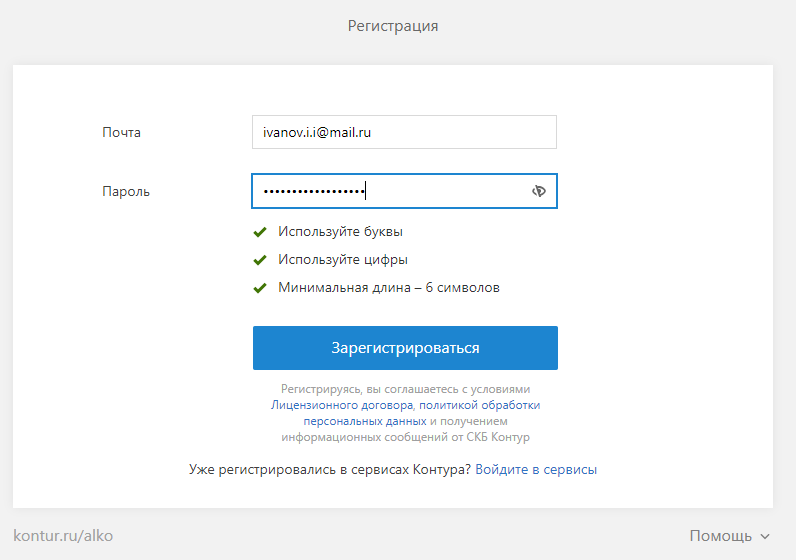Вход и регистрaция
Вход
Войти в модуль Алкодекларация можно несколькими способами:
- По адресу: https://alko.kontur.ru/.
- По ярлыку на рабочем столе, который создается при настройке рабочего места.
- Через сервис Контур.Маркет в разделе «Документы» → «Алкодекларация».
Возможность доступна на тарифах Контур.Маркета, включающих работу с декларацией (в том числе при оплате модификатора «Отчетность в РАР»).

- Через сервис Контур.Экстерн в разделе «РАР».
Возможность доступна при оплате тарифов Контур.Экстерна, включающих модификатор «Отчетность в Росалкогольрегулирование».
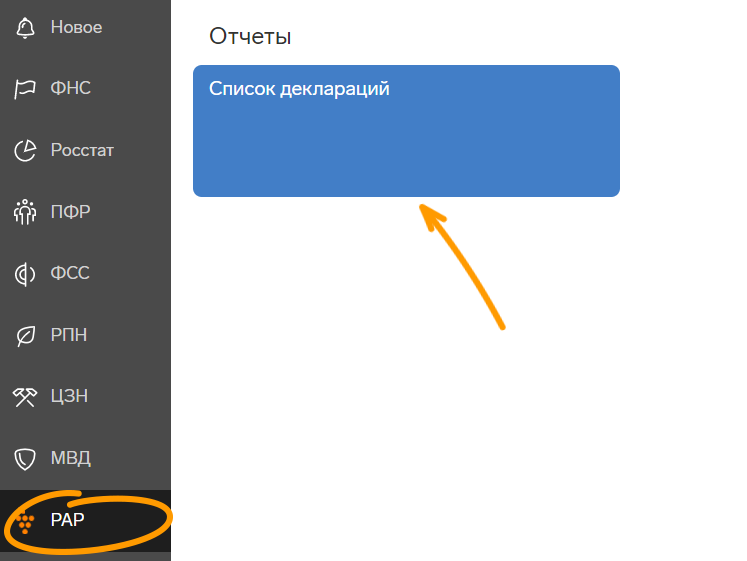
Для доступа в модуль можно использовать:
- Квалифицированную электронную подпись (КЭП), выданную любым аккредитованным удостоверяющим центром (юрлица и ИП).
- КЭП ЕГАИС, записанную на JaCarta или Рутокен ЭЦП 2.0 (юрлица и ИП).

- Логин и пароль. Для получения логина и пароля необходимо зарегистрироваться в модуле.
Ошибка «Не удалось проверить оплаты» при входе
При входе в личный кабинет модуля «Алкодекларация» может потребоваться подтверждение оплаты. Без выполнения этого шага дальнейшая авторизация в модуле невозможна.
- Вы увидите окно с уведомлением.

-
Кликните «Установить Контур.Плагин».
- Выполните установку по инструкции.
Если вы кликните «Перейти в сервис», откроется окно «Оплаченных организаций нет». При нажатии на «Подтверждение оплаты» вы вернетесь к окну с уведомлением «Не удалось проверить оплаты». В этом случае выполните описанные выше шаги по установке плагина.

Регистрация
- Нажмите «Зарегистрироваться».
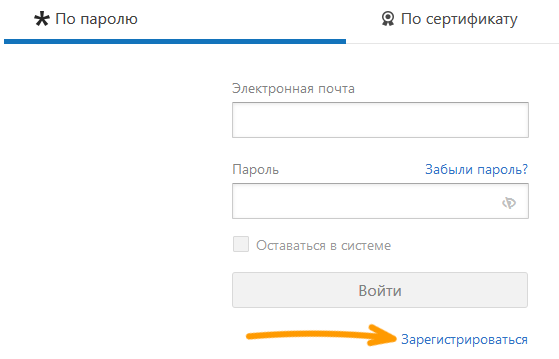
- Заполните данные:
- После заполнения данных нажмите «Зарегистрироваться».
- На указанную почту придет письмо для подтверждения почты. Если письмо не поступает длительное время, то через минуту его можно направить повторно. Для этого нажмите «Выслать письмо повторно».
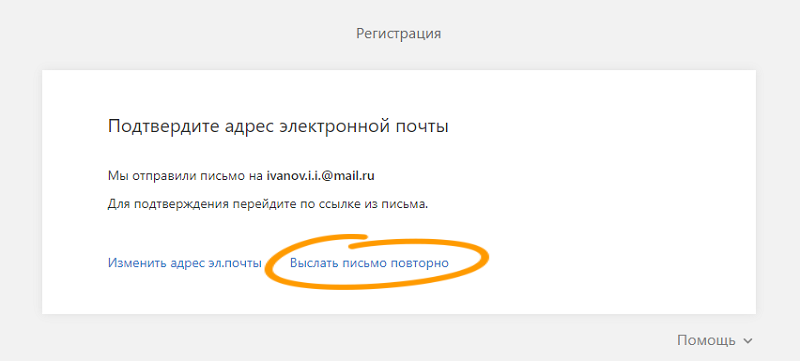
- После подтверждения почты можно войти в сервис Контур.Маркет по логину и паролю.
- После первого входа перейдите по ссылке из уведомления. Выберите, право использования какой программы для ЭВМ вы приобрели. После ознакомления нажмите «Принимаю».
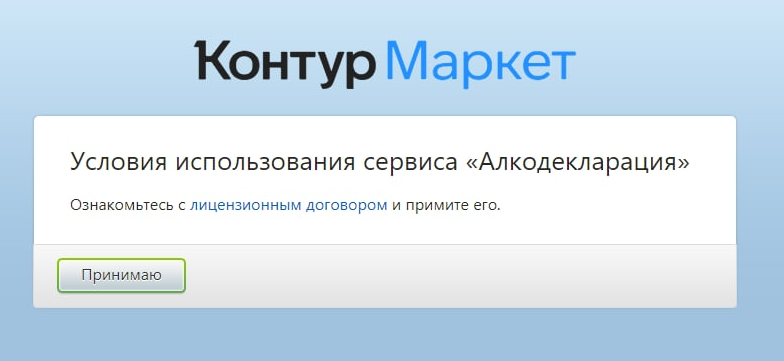
- В результате откроется окно с ячейкой для организации в режиме тест-драйва.
Как подтвердить оплату, читайте в инструкции.